De ce Internetul meu continuă să se deconecteze la fiecare câteva minute?
Miscellanea / / November 28, 2021
O mulțime de inconveniente sunt cauzate atunci când internetul se deconectează la fiecare oră. În prezent, avem nevoie de internet pentru a accesa aproape toate aplicațiile, astfel încât utilizatorii sunt frustrați când se confruntă cu această problemă. Te simți deconectat de la lume când internetul continuă să se deconecteze din nou și din nou. În acest articol, vom răspunde la întrebarea: de ce internetul meu se deconectează la fiecare câteva minute și apoi, remediați același lucru. Deci, continuă să citești!

Cuprins
- De ce Internetul meu continuă să se deconecteze la fiecare câteva minute?
- Metoda 1: Actualizați sau reinstalați driverele de rețea.
- Metoda 2: Resetați configurația rețelei
- Metoda 3: Rulați instrumentul de depanare Windows
- Metoda 4: Resetați routerul/Modem-ul
- Metoda 5: Verificați conectorii
- Metoda 6: Resetați setările de rețea
- Metoda 7: Contactați furnizorul de servicii de internet
De ce Internetul meu continuă să se deconecteze la fiecare câteva minute?
Înțelegerea motivelor care cauzează problema menționată este importantă pentru a evita să se confrunte din nou cu aceeași problemă.
- Viteză mică a rețelei: Când conexiunea la internet nu este la nivelul optim, conexiunea este întreruptă mai des.
- Modemul nu se conectează la furnizorul de internet: Dacă modemul dumneavoastră nu comunică corect cu Furnizorul de servicii Internet (ISP) sau are probleme de compatibilitate, este posibil să vă confruntați cu astfel de probleme.
- Router Wi-Fi învechit: Când aveți un router vechi care nu acceptă versiunile mai noi, atunci va exista o conexiune la internet lentă.
- Cabluri rupte: Chiar dacă viteza dvs. de internet este foarte mare, nu veți beneficia de servicii neîntrerupte, dacă firele sunt vechi sau deteriorate.
- Drivere învechite: Dacă driverele nu sunt actualizate la cea mai recentă versiune, atunci elementele din rețea nu vor putea stabili o conexiune adecvată.
Acum că înțelegeți diferitele motive pentru care internetul meu continuă să se deconecteze la fiecare câteva minute, haideți să discutăm despre diferitele metode de a rezolva problema.
Metoda 1: Actualizați sau reinstalați driverele de rețea
Pentru a rezolva problema de conectivitate la internet în sistemul dvs., încercați să actualizați sau să reinstalați driverele la cea mai recentă versiune relevantă pentru rețea. Urmați pașii de mai jos.
Metoda 1A: Actualizați driverele
1. Loveste Tasta Windows și tip Manager de dispozitiv în bara de căutare. Lansa Manager de dispozitiv din rezultatele căutării.
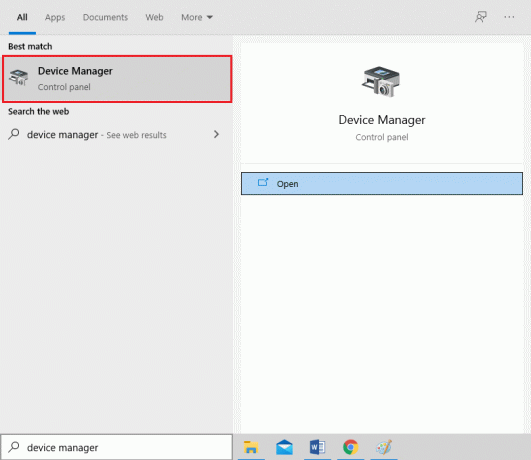
2. Faceți dublu clic pe Adaptoare de rețea pentru a extinde meniul.
3. Acum, faceți clic dreapta pe adaptor de retea doriți să actualizați și să selectați Actualizați driver-ul, asa cum este descris.
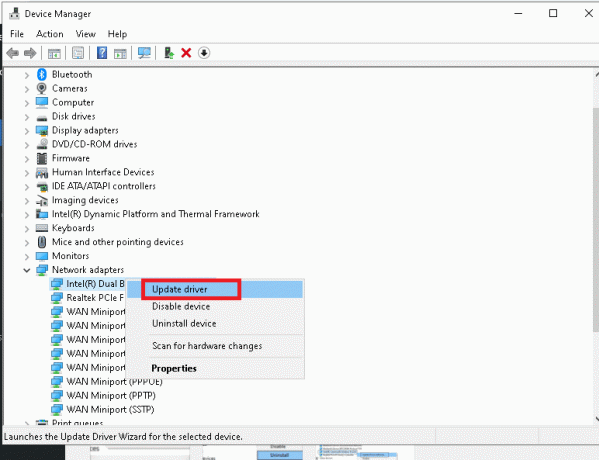
4. Click pe Căutați automat drivere, așa cum se arată.

5A. Acum, driverele se vor actualiza la cea mai recentă versiune, dacă nu sunt actualizate. Urmați instrucțiunile de pe ecran pentru același lucru.
5B. În caz contrar, ecranul va afișa: Cele mai bune drivere pentru dispozitivul dvs. sunt deja instalate. Click pe Închide pentru a ieși pe fereastră.

6. Reporniți computerul și verificați dacă problema de conectivitate este rezolvată acum.
Metoda 1B: Reinstalați driverele
1. Navigheaza catre Manager dispozitive > Adaptoare de rețea folosind pașii menționați mai sus.
2. Acum, faceți clic dreapta pe adaptor de retea și selectați Dezinstalați dispozitivul, așa cum se arată.

3. Bifați caseta marcată Ștergeți software-ul driverului pentru acest dispozitiv și confirmați promptul de avertizare făcând clic Dezinstalează.
4. Acum, descărcați driverele manual prin intermediul site-ul producătorului de exemplu. Intel sau Realtek.
5. Apoi, urmați instrucțiuni de pe ecran pentru a instala driverul după rularea executabilului.
Notă: Când instalați un driver pe dispozitiv, sistemul dumneavoastră se poate reporni de mai multe ori.
Citește și:Windows nu a putut găsi un driver pentru adaptorul dvs. de rețea [SOLUȚIONAT]
Metoda 2: Resetați configurația rețelei
Resetarea configurației rețelei va rezolva mai multe conflicte, inclusiv ștergerea cache-ului corupt și a datelor DNS. Setările rețelei vor fi resetate la starea lor inițială și vi se va atribui o nouă adresă IP de la router. Iată cum să remediați problema de deconectare a internetului la fiecare câteva minute în Windows 10 prin resetarea configurației rețelei:
1. Lansați Prompt de comandă ca administrator prin căutare cmd în Bara de căutare, așa cum se arată.
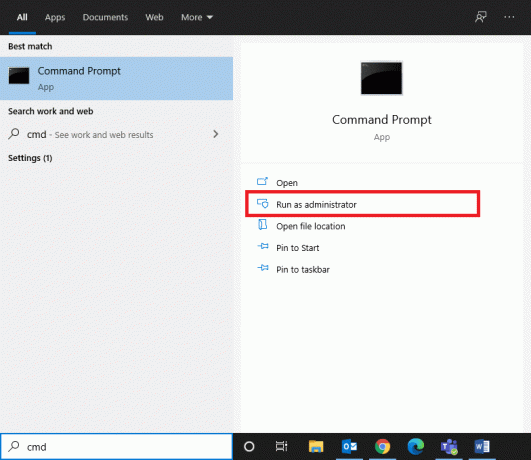
2. Acum, tastați următoarele comenzi una câte una și apăsați introduce.
resetarea netsh winsocknetsh int ip set dnsipconfig /flushdnsipconfig /renew
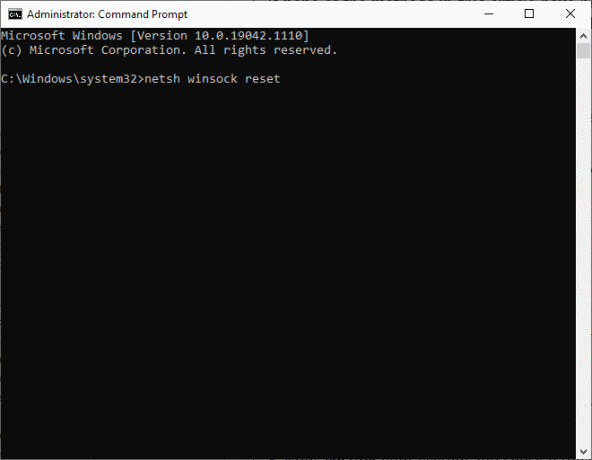
3. Repornire sistemul dvs. și verificați dacă problema este rezolvată acum.
Metoda 3: Rulați instrumentul de depanare Windows
Instrumentul de depanare Windows încorporat repornește serviciile de actualizare Windows în timp ce șterge toată memoria cache de descărcare din sistem și redenumește folderul Distribuție software. Urmați instrucțiunile date pentru a rula instrumentul de depanare și pentru a remedia problema deconectărilor la internet la fiecare oră:
1. apasă pe Windows cheie și tip Panou de control în bara de căutare.
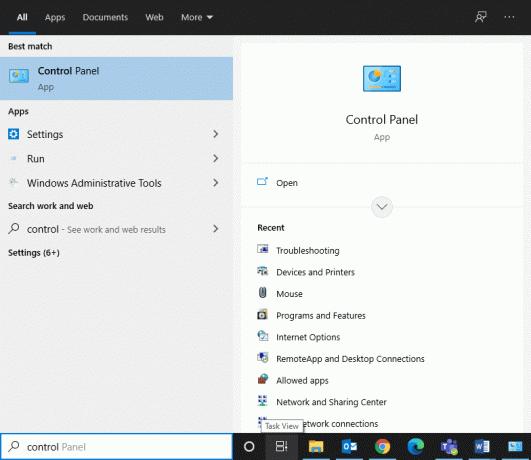
2. Deschis Panou de control din rezultatele căutării dvs. A stabilit Vizualizare după > Pictograme mari și faceți clic pe Depanare, așa cum se arată.
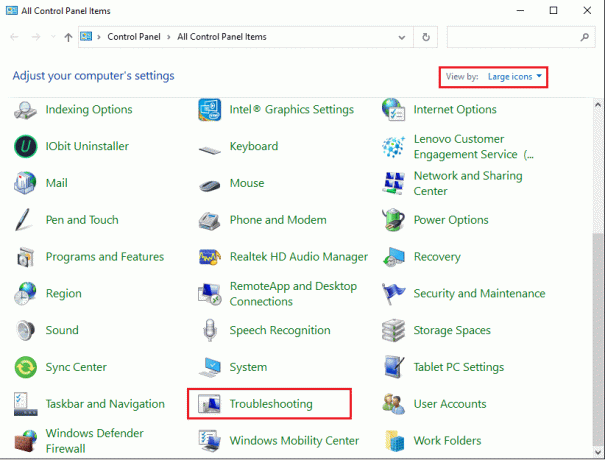
3. Apoi, faceți clic pe A vedea tot opțiunea din panoul din stânga.
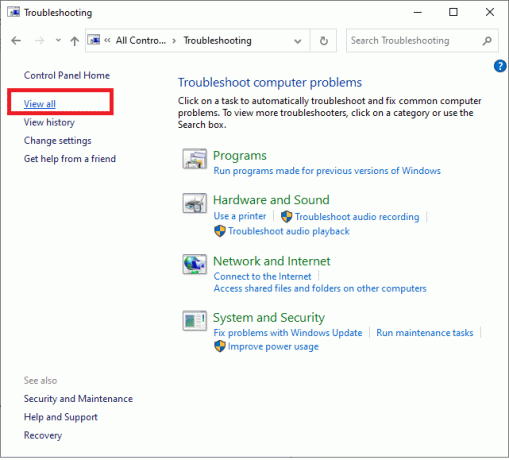
4. Click pe Windows Update pentru a rula instrumentul de depanare a actualizării Windows.
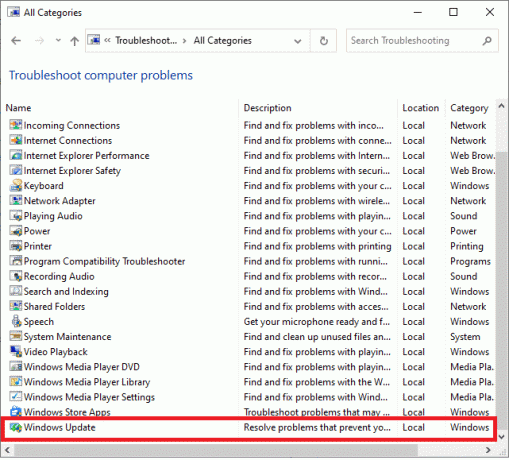
5. Apoi, faceți clic pe Avansat, așa cum este descris.
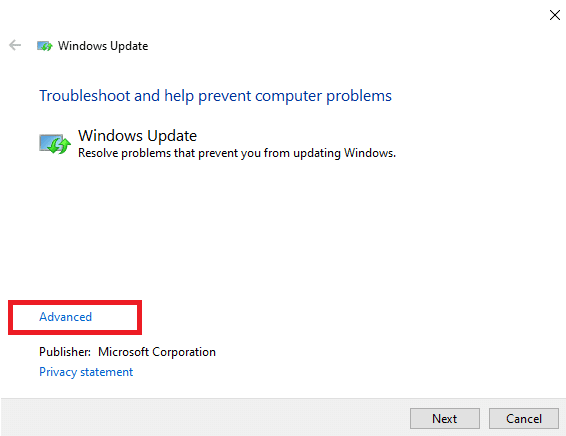
6. Bifați caseta intitulată Aplicați automat reparațiile și faceți clic pe Următorul. Acest lucru va permite sistemului de operare Windows să găsească și să repare erorile, în mod automat.
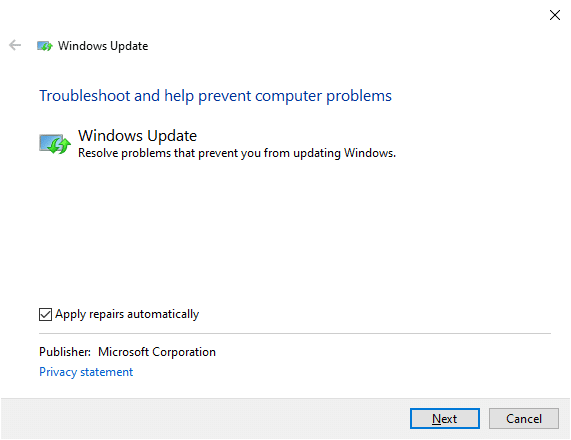
7. Urmează instrucțiuni de pe ecran pentru a finaliza procesul de depanare.
Citește și:3 moduri de a combina mai multe conexiuni la internet
Cu toate acestea, dacă nu se găsesc probleme în sistemul dvs., treceți la metodele de depanare a routerului enumerate mai jos.
Metoda 4: Resetați routerul/Modem-ul
Problema de deconectare a internetului la fiecare oră poate fi rezolvată simplu, prin resetarea routerului. Aceasta este o remediere simplă și funcționează de cele mai multe ori. Iată câțiva pași pentru a implementa același lucru.
- Deconectați routerul de la priza de curent. Așteptați puțin și reconectați routerul.
- Verificați dacă eroarea este remediată acum. În caz contrar, apăsați pe Resetați butonul pentru a-l reseta și a vă reîmprospăta conexiunea.

Metoda 5: Verificați conectorii
Conectorii sunt componente esențiale ale cablurilor care sunt necesare pentru o conexiune adecvată la internet. Conexiunile prin cablu legate lejer pot fi vinovatele din spatele acestei probleme. Prin urmare, întotdeauna:
- Asigurați-vă că toate conectorii sunt strâns în sus cu cablu si sunt in stare buna.
- Verificați conectorii dvs. pentru deteriorare și înlocuiți-le, daca este necesar.

Citește și:Urmăriți viteza internetului pe bara de activități din Windows
Metoda 6: Resetați setările de rețea
Mai multe setări de rețea, cum ar fi setările DNS, setările VPN etc. controlează conexiunile la internet.
1. Dezactivați sau dezinstalați clientul VPN, dacă există, instalat pe computer. Utilizați numai clienți VPN reputați, cum ar fi Nord VPN sau VPN expres.

2. Run an test de viteză online pentru a cunoaște nivelul actual de viteză a rețelei și pentru a modifica abonamentul în consecință.

Metoda 7: Contactați furnizorul de servicii de internet
- Dacă nu puteți accesa un anumit domeniu cu rețeaua, aceasta se datorează faptului că ISP-ul blochează adesea conexiunea. Asa de, contactați furnizorul dvs. de servicii de internetr și verificați dacă există întreruperi de la capătul lui.
- Alternativ, poți comutați lățimea de bandă de la 2,4 GHz la 5 GHz sau invers.
- De asemenea, cereți-le a actualizare router dacă utilizați un router care este incompatibil cu versiunea Wi-Fi acceptată de dispozitivul dvs. De exemplu, dacă dispozitivul dvs. acceptă Wi-Fi 6, dar routerul este doar Wi-Fi 4, atunci conexiunea va fi lentă. Prin urmare, trebuie să aveți un router care utilizează protocoale Wi-Fi 5 sau Wi-Fi 6 pentru a asigura o conexiune corespunzătoare.
Notă: Asigurați-vă că modemul este aprobat de furnizorul dvs. de servicii de internet.
Recomandat:
- Cum să remediați problema tunelului Hamachi
- Cum să accesați ecranul complet în Google Chrome
- De ce computerul meu cu Windows 10 este atât de lent?
- Cum să limitați viteza de internet sau lățimea de bandă a utilizatorilor WiFi
Sperăm că acest ghid a fost util și că ați reușit să remediați Internetul continuă să se deconecteze la fiecare câteva minute emisiune. Spuneți-ne care metodă a funcționat cel mai bine pentru dvs. De asemenea, dacă aveți întrebări/sugestii cu privire la acest articol, atunci nu ezitați să le trimiteți în secțiunea de comentarii.



